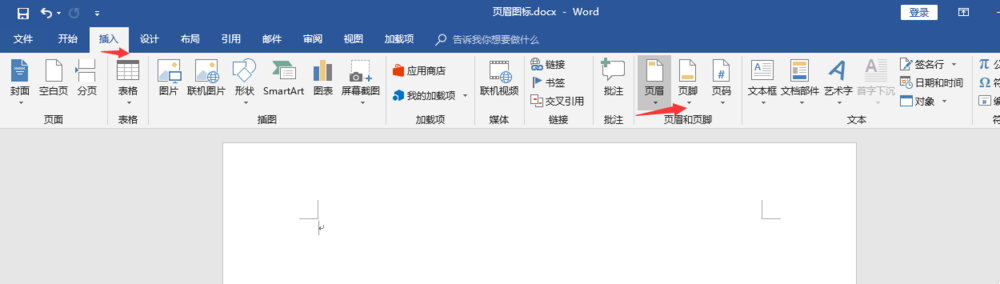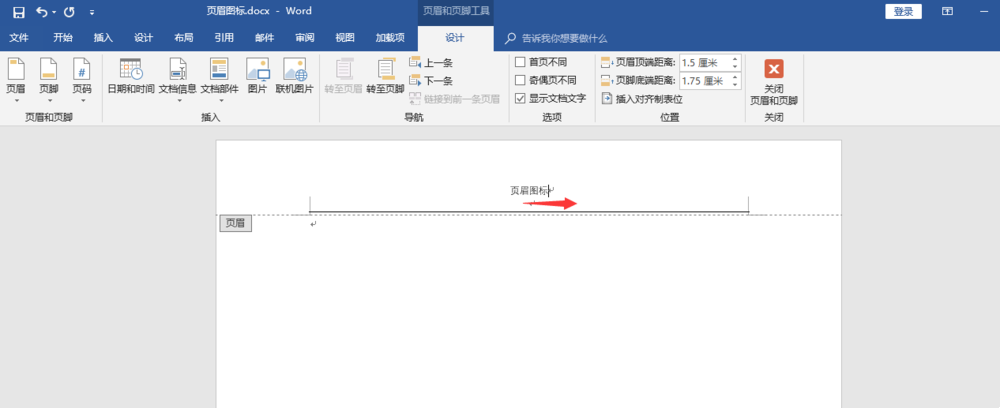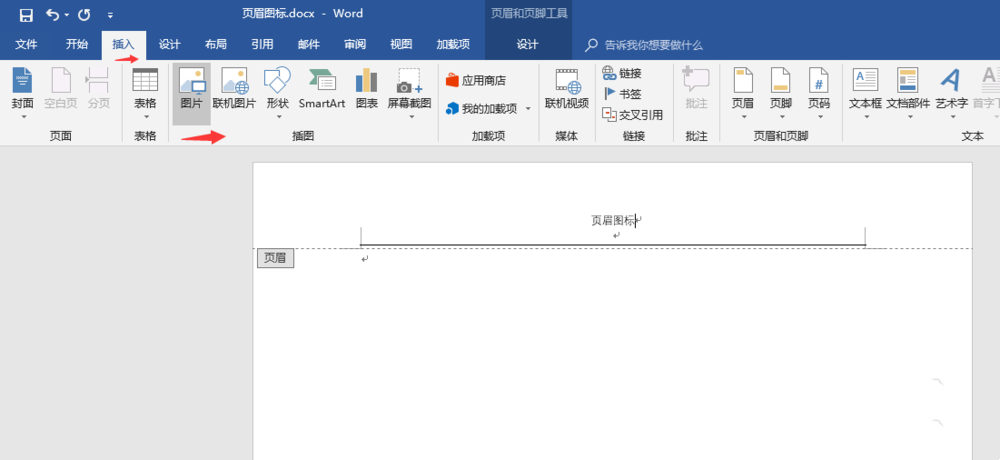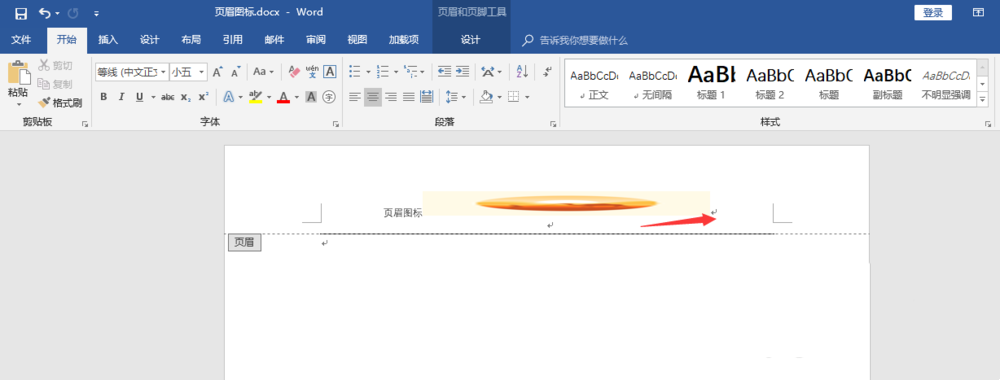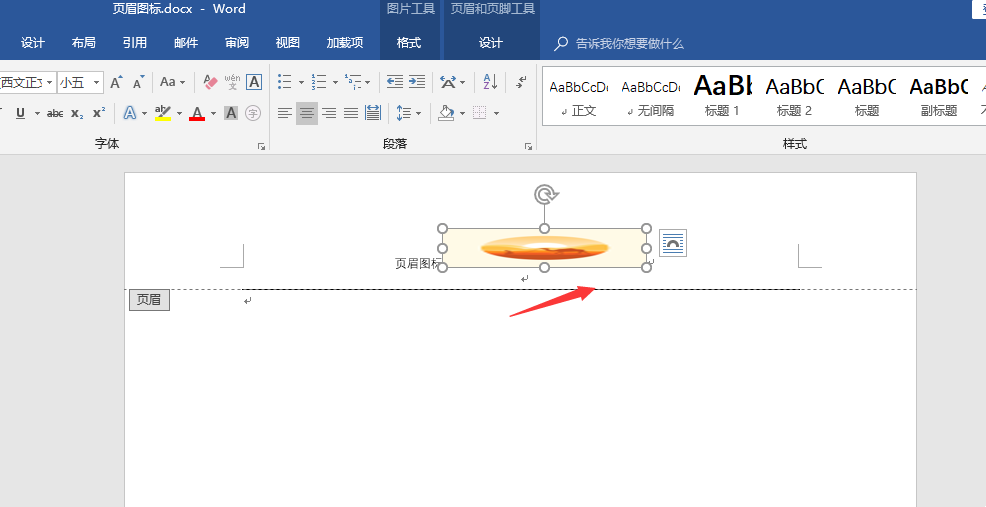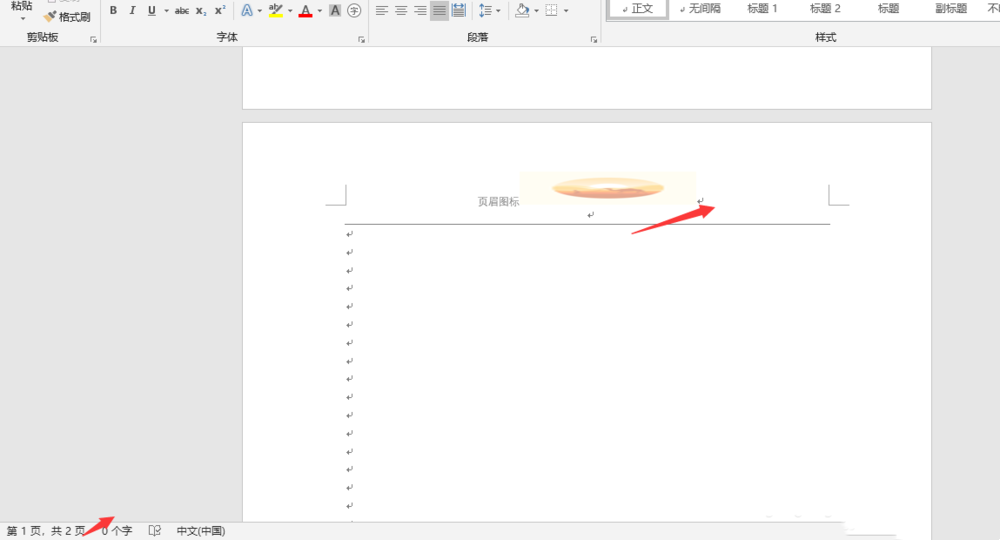Word页眉怎么添加图标?Word页眉添加图标教程
Word页眉怎么添加图标?最近有用户询问这个问题,在使用Word软件编辑文档的时候,想要在页眉边上添加图标,但是不知道具体步骤,应该怎么设置呢?针对这一问题,本篇带来了详细的设置教程,操作简单,分享给大家,一起看看吧。
Word页眉添加图标教程:
1、新建文档,选择插入选项,插入页眉。
2、页眉插入完成后,先在页眉添加几个文字或者数字。
3、然后再选择插入选项,选择插入图片。
4、因为页眉位置比较小所以建议选择比较小的小图标。
5、如果想修改图标大小与位置,直接选中图标可以进行编辑。
6、插入页面图标与文字完成后,切换到文档的第二页可以看到页眉是自动传递的。
相关文章
- 微软 Word 无障碍功能更新:Alt+F12 一键直达批注,新增智能播报功能
- Windows 10每次重启后自动弹Word是什么问题?Wind10每次重启后自动弹Word修复教程
- Windows10系统下word工具栏消失了如何找回
- word文字一页打不完怎么办?word一页写不完问题解析
- word每页24行怎么设置?word每页24行的设置方法
- Excel表格文档怎么按单元格颜色进行筛选?
- WPS文档如何删除多余空行?WPS文档怎么删除空行解析
- Word怎么样解除内容锁定?Word解除内容锁定的方法
- Word文档改写模式怎么关闭?Word关闭改写模式教程
- wps文档怎么设置右上角标注?wps文档设置右上角标注的方法教程
系统下载排行榜71011xp
【纯净之家】Windows7 64位 全新纯净版
2番茄花园 Win7 64位 快速稳定版
3【纯净之家】Windows7 SP1 64位 全补丁旗舰版
4JUJUMAO Win7 64位纯净版系统
5【纯净之家】Windows7 32位 全新纯净版
6【纯净之家】Win7 64位 Office2007 办公旗舰版
7【雨林木风】Windows7 64位 装机旗舰版
8【电脑公司】Windows7 64位 免费旗舰版
9JUJUMAO Win7 64位旗舰纯净版
10【深度技术】Windows7 64位 官方旗舰版
【纯净之家】Windows10 22H2 64位 游戏优化版
2【纯净之家】Windows10 22H2 64位 专业工作站版
3【纯净之家】Windows10 企业版 LTSC 2021
4【纯净之家】Windows10企业版LTSC 2021 纯净版
5【深度技术】Windows10 64位 专业精简版
6联想Lenovo Windows10 22H2 64位专业版
7JUJUMAO Win10 X64 极速精简版
8【雨林木风】Windows10 64位 专业精简版
9【纯净之家】Win10 64位 Office2007 专业办公版
10深度技术 Win10 64位国庆特别版
【纯净之家】Windows11 23H2 64位 游戏优化版
2【纯净之家】Windows11 23H2 64位 专业工作站版
3【纯净之家】Windows11 23H2 64位 纯净专业版
4风林火山Windows11下载中文版(24H2)
5【纯净之家】Windows11 23H2 64位 企业版
6【纯净之家】Windows11 23H2 64位 中文家庭版
7JUJUMAO Win11 24H2 64位 专业版镜像
8【纯净之家】Windows11 23H2 64位专业精简版
9【纯净之家】Windows11 23H2 64位 纯净家庭版
10JUJUMAO Win11 24H2 64位 精简版镜像
深度技术 GHOST XP SP3 电脑专用版 V2017.03
2深度技术 GGHOST XP SP3 电脑专用版 V2017.02
3Win7系统下载 PCOS技术Ghost WinXP SP3 2017 夏季装机版
4番茄花园 GHOST XP SP3 极速体验版 V2017.03
5萝卜家园 GHOST XP SP3 万能装机版 V2017.03
6雨林木风 GHOST XP SP3 官方旗舰版 V2017.03
7电脑公司 GHOST XP SP3 经典旗舰版 V2017.03
8雨林木风GHOST XP SP3完美纯净版【V201710】已激活
9萝卜家园 GHOST XP SP3 完美装机版 V2016.10
10雨林木风 GHOST XP SP3 精英装机版 V2017.04
热门教程
装机必备 更多+
重装工具